发布时间:2025-10-04 11:56:02作者:xx
一、进入草图环境
打开solidworks软件后,新建一个零件文件。然后选择一个基准面,比如前视基准面,双击该基准面进入草图绘制模式。
二、绘制螺旋线
1. 在草图绘制工具栏中找到“曲线”工具组,点击“螺旋线/涡状线”图标。
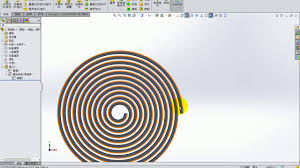
2. 此时会弹出“螺旋线/涡状线”属性管理器。
3. 定义螺旋线参数:
- 定义方式:在“定义方式”选项中,有螺距和高度两种方式。若选择螺距方式,需设置螺距值;若选择高度方式,则设置高度值以及圈数。例如,要绘制一个螺距为5mm,圈数为10的螺旋线,选择螺距方式后,在“螺距”框中输入5mm,“圈数”框中输入10。
- 起始角度:可设置螺旋线起始点的角度,默认为0°。
- 顺时针/逆时针:确定螺旋线的旋转方向。
- 锥度值:若要创建锥形螺旋线,可设置锥度值。锥度值为正时,螺旋线顶部直径小于底部直径;锥度值为负时,螺旋线顶部直径大于底部直径。
4. 确定螺旋线位置:
- 可以通过指定点的方式确定螺旋线的中心位置。例如,在草图中绘制一个点,然后在属性管理器中选择该点作为螺旋线的中心。
- 也可以通过选择一条直线或轴来确定螺旋线的中心轴。
5. 设置完成后,点击“确定”按钮,即可在草图中生成螺旋线。
三、修改螺旋线
如果绘制完成后需要修改螺旋线的参数,可在featuremanager设计树中找到螺旋线特征,右键单击选择“编辑特征”,在弹出的属性管理器中重新设置参数,然后点击“确定”保存修改。
通过以上步骤,就能在solidworks中轻松绘制出满足需求的螺旋线,为后续的零件设计等工作提供基础。
免责声明:以上内容源自网络,版权归原作者所有,如有侵犯您的原创版权请告知,我们将尽快删除相关内容。
上一篇:嘀嗒出行如何修改电话号码
下一篇:探探能否通过手机号找人
如何成为抖音外卖骑手
抖音冰墩墩特效视频怎么拍摄
淘宝怎么购买冬奥会吉祥物冰墩墩
支付宝早起打卡失败怎么回事
2022春运火车票提前多久预售
支付宝2022年年有余活动怎么玩
支付宝隔离政策在哪里查
支付宝嘉图借书怎样还书
微信星星特效怎么触发
拼多多答题领iPhone答案是什么
快手账户怎么充值
Camtasia Studio如何生成字幕
IntelliJ IDEA如何导入项目
国外怎么抢labubu
剪映怎么去掉视频原有文字
甘快办如何查询中考成绩
mpg文件打不开怎么办
哪里能进入qq音乐演唱会直播回放
掌上华医如何申请证书
拼多多购物车在哪

决胜台球是款台球竞技比赛闯关游戏,游戏中玩家可以体验到非常真实的台球玩法,有着大量的关卡可以去解锁闯关,可以在商城中进行购买各种风格的球杆,不断的提高实力,达到更高的段位。游戏特色1.游戏中的奖励多样,轻松解锁不同的球杆2.简单在游戏中进行规划撞击,完成台球比赛3.关卡匹配,玩法不同,游戏自由选择游戏亮点1.简单游戏操作玩法,在游戏中轻松提升技巧2.学习更多的台球知识,轻松在游戏中封神3.精致游戏
3.2
火爆三国手游是很好玩的三国策略战争手游,在游戏中会有很多的武将可以让玩家来进行获取,游戏中的武将都是三国中耳熟能详的人物,玩家在游戏中可以指挥自己的角色在游戏中开始精彩的战斗。游戏玩法超多的武将选择,更结合武将养成的玩法,喜欢这款游戏的不要错过,游戏中玩家可以不断解锁强力武将,中后期随着等级的提升也能打出爆发的伤害,非常节省玩家的时间,并且还搭配了各种的技能,感受全新的乐趣体验。游戏介绍火爆三国是
3.1
射爆香肠人是款画面视角非常独特的休闲闯关游戏,在一开始玩家需要慢慢的熟悉玩法教程,就可以快速的上手了,有点类似于塔防的玩法机制,选择摆放一个个的角色,来阻止各种的香肠人通过。游戏特色1.超级丰富的闯关内容等待你的加入,通过各个关卡中的挑战来体验丰富的游戏乐趣!2.在一次次的闯关挑战当中来积累更多的经验,收集更多的道具,以此提升自己的闯关能力!3.紧张刺激的射击对战过程,每个关卡里面出现的香肠人战斗
4.2
我踢得贼准是款非常趣味的足球射门闯关小游戏。游戏中玩家将操控中角色进行调整好角度和方向来进行一次次的射门,角色离球门的距离是会越来越远的,需要准确的调整好位置与角度。游戏特色1.自由组建自己的游戏团队,在游戏中轻松战斗2.真实好玩的游戏挑战过程,轻松进行游戏冒险3.夺得冠军,轻松简单提升自己的踢球实力游戏亮点1.不同的踢球规则,在游戏中尽情发挥自己的实力2.全新游戏比赛规则,感受绿茵足球的战斗乐趣
4.9
极速逃亡3是一款十分有趣的逃脱类游戏,在游戏中有很多的武器可以让玩家来进行选择,游戏中的武器都是十分地好用的,玩家可以在游戏中通过自己的闯关在游戏中获得更多的武器来帮助自己进行闯关。游戏特色1、游戏的玩法十分新颖,玩家可以轻松尝试全新的逃脱玩法。2、海量关卡自由挑战,每次闯关都是一次全新的体验。3、完成游游戏的逃脱任务,获取丰厚的游戏奖励。游戏魅力1、玩家要快速找到敌人防御最薄弱的环节,利用这样的
3.5